[ad_1]
Vous rencontrez problèmes avec la dernière mise à jour du pilote graphique ? Chute de FPS, bug d’affichage, plantage répétitif ou autres problèmes d’instabilité ? Dans ce tutoriel, nous allons voir ensemble comment restaurer les anciens pilotes graphiques nvidia sur windows 11. Suivez le guide !
Pourquoi les mises à jour des pilotes graphiques sont-elles importantes ?
Les mises à jour des pilotes graphiques sont très importantes pour deux raisons. Premièrement, ils peuvent améliorer les performances de votre ordinateur dans les derniers jeux vidéo du moment, mais aussi dans les logiciels qui exploitent la carte graphique (GPU). Deuxièmement, ils peuvent corriger les bugs et ajouter des fonctionnalités supplémentaires.
Les améliorations de performances varient en fonction du jeu ou de l’application que vous utilisez. Cependant, en règle générale, les mises à jour des pilotes graphiques rendent vos jeux plus beaux et surtout plus fluides. Si vous êtes un joueur compétitif, même une petite augmentation du FPS (images par seconde) peut faire une grande différence. En revanche, pour les jeux et applications moins exigeants, les avantages ne seront peut-être pas aussi perceptibles, mais ils seront toujours là.
Par ailleurs, les bogues sont souvent corrigés lors des mises à jour du pilote graphique. Si vous avez rencontré des plantages ou d’autres comportements étranges avec certains programmes ou jeux, la mise à jour de vos pilotes graphiques peut résoudre ces problèmes. Les nouvelles versions de pilotes ont également tendance à être plus compatibles avec les nouveaux logiciels et matériels, c’est donc une bonne idée de les mettre à jour lorsque cela est possible.
Cependant, il arrive parfois que mises à jour du pilote graphique être poussé un peu trop vite. Par conséquent, ils peuvent également créer plus de problèmes qu’autre chose : chute de FPS, bug d’affichage, etc. Si vous rencontrez l’un de ces problèmes, vous pouvez toujours restaurer le pilote graphique vers une ancienne version jusqu’à ce que la situation se stabilise. Pour ce faire, nous vous invitons à suivre l’une des deux méthodes décrites ci-dessous.
Restaurer les anciens pilotes graphiques NVIDIA sur Windows 11
Méthode 1 : restaurer la version précédente du pilote graphique via le Gestionnaire de périphériques
Pour restaurer la version précédente du pilote graphique, vous pouvez utiliser le Gestionnaire de périphériques. Voici comment.
1. Ouvrez le Gestionnaire de périphériques. Pour ce faire, faites un clic droit sur le menu Démarrer de Windows 11, puis sélectionnez Gestionnaire de périphériques dans le menu contextuel qui s’affiche.
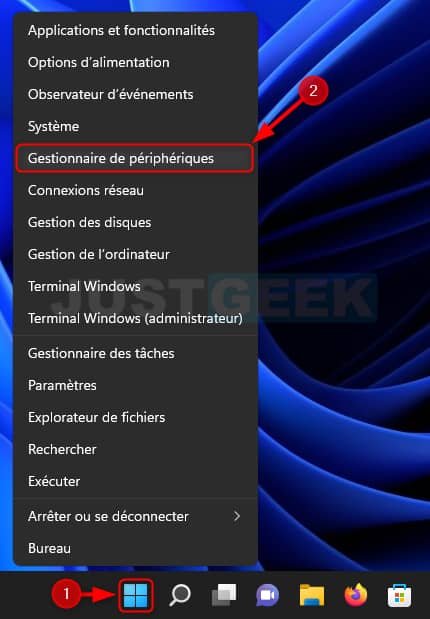
2. Une fois ouvert, effectuez un double-cliquer sur » Cartes graphiques pour agrandir la rubrique.
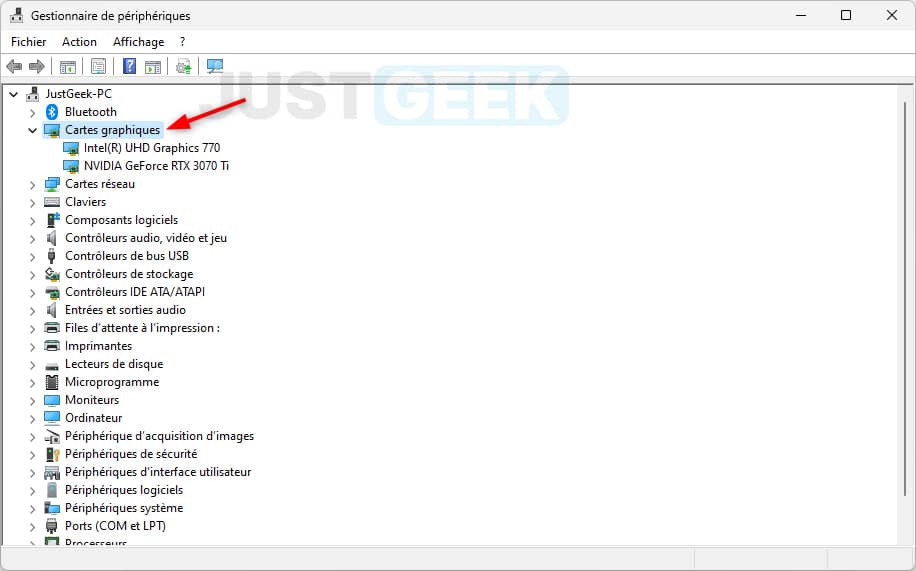
3. Faites ensuite un clic droit sur pilote graphique NVIDIApuis sélectionnez » Propriétés « .
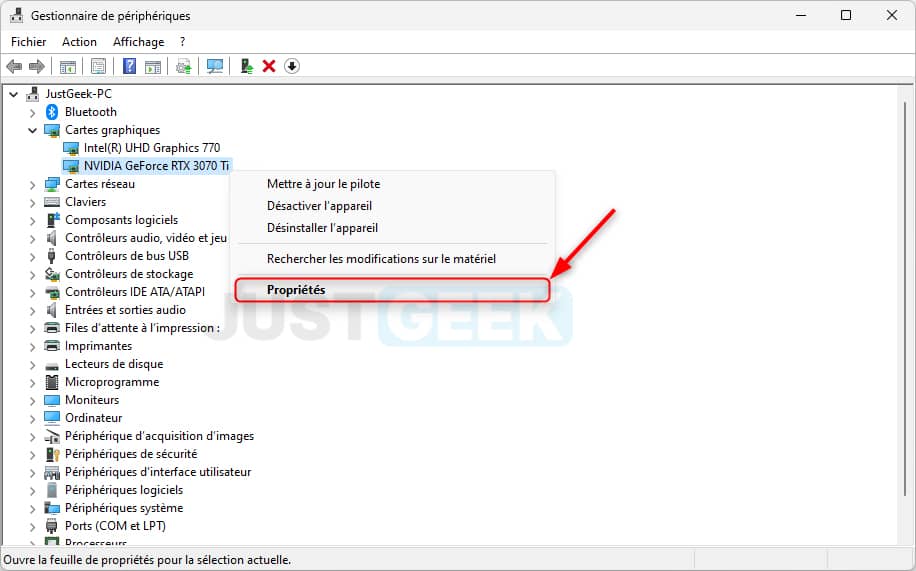
4. Dans la nouvelle fenêtre qui s’affiche, cliquez sur le » Pilote », puis sur le bouton « Pilote de restauration « , Ensuite suivez les instructions sur l’écran.
Noter : si le bouton est grisé, cela signifie simplement que la version précédente du pilote n’est pas disponible sur le système ou que la dernière mise à jour que vous avez effectuée était majeure. Dans ce cas, utilisez la méthode 2 décrite ci-dessous.
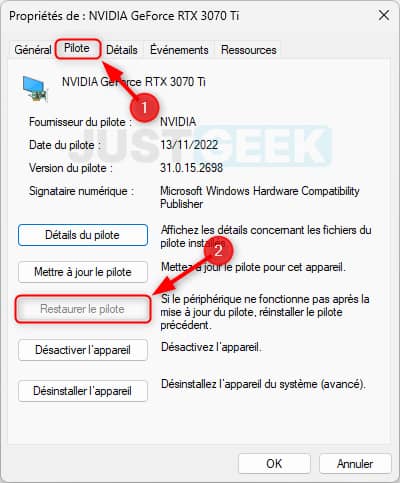
✅ Félicitations, vous venez de restaurer le pilote graphique NVIDIA à l’aide du Gestionnaire de périphériques sous Windows 11.
Méthode 2 : Télécharger un ancien pilote graphique depuis le site NVIDIA
Si vous ne pouvez pas restaurer le pilote graphique à partir du Gestionnaire de périphériques, vous devez désinstaller le pilote graphique actuel. Ensuite, téléchargez et installez la version du pilote graphique souhaitée à partir du site Web officiel de NVIDIA. Pour ce faire, suivez attentivement les quelques étapes ci-dessous :
1. Visitez le site https://www.nvidia.com/download/find.aspx
2. Une fois sur la page, sélectionner le type de produitpuis sélectionnez Serie de produits et le produit à l’aide des menus déroulants. Ensuite, sélectionnez votre système d’exploitation, puis sous « Type de pilote Windows », sélectionnez » CDH « . Et enfin, sélectionnez votre langue et sous « Recommandé/Bêta », sélectionnez » Recommandé/Certifié « . Cliquez ensuite sur le » Chercher « .
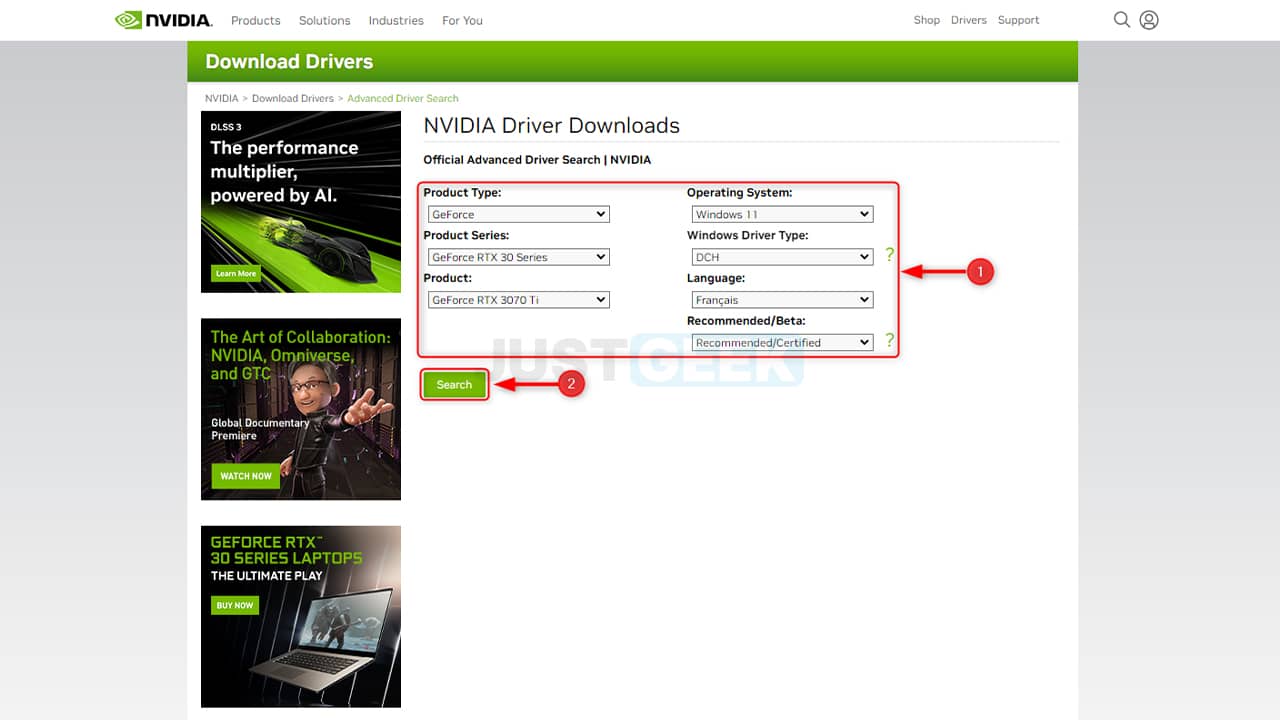
3. Le site vous montrera alors le liste des pilotes disponibles par date de sortie. Cliquez sur celui qui vous intéresse.

4. Enfin, cliquez sur le » Télécharger pour lancer le téléchargement du pilote graphique NVIDIA.
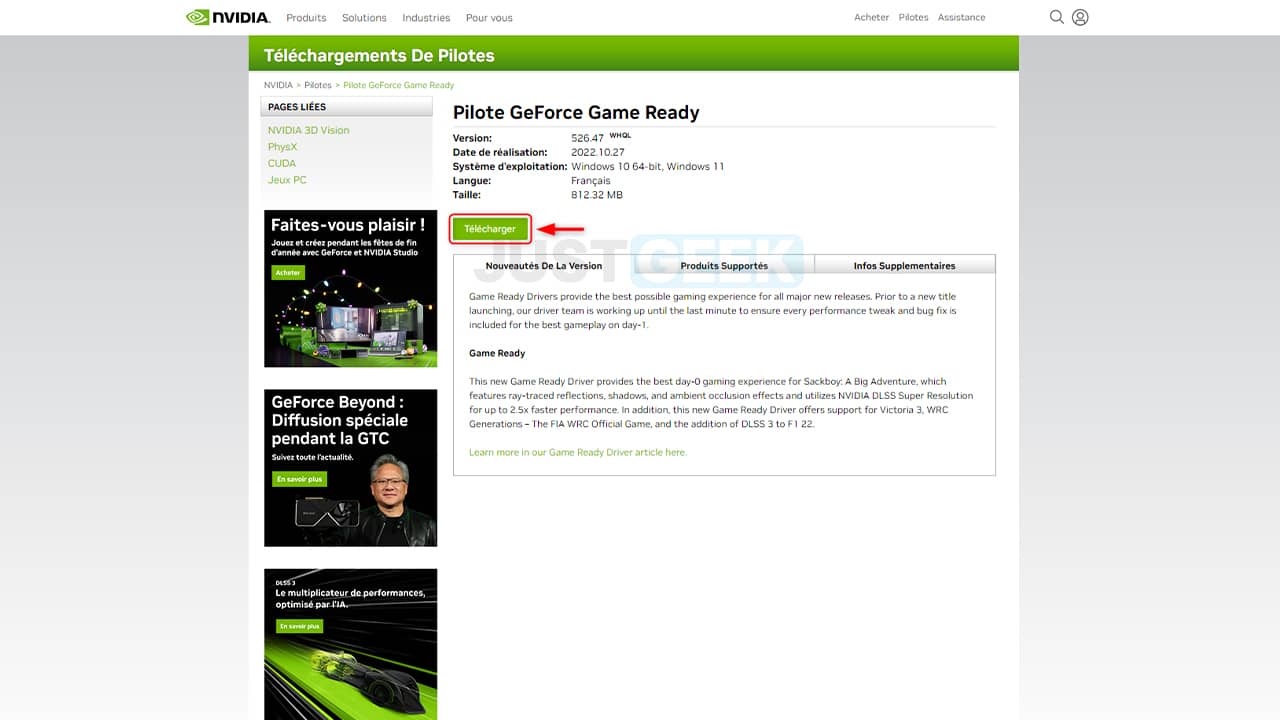
5. Une fois téléchargé, procédez à son installation puis redémarrez votre ordinateur pour que les modifications prennent effet.
✅ Ça y est, vous savez maintenant comment télécharger un ancien pilote NVIDIA sur votre PC Windows 11.
Comment mettre à jour les pilotes de votre carte graphique (AMD ou NVIDIA) ?
[ad_2]
Source link










































